-
win10如何禁用输入法
- 2019-07-13 11:22:01 来源:windows10系统之家 作者:爱win10
win10系统是目前最火热的操作系统,它已占领了45%的PC市场。win10系统也增加了很多功能,小娜助手,生物识别技术等等。不过win10自带的输入法有些朋友不是很喜欢,下面我就教大家如何禁用win10输入法
近来有不少小伙伴询问win10禁用输入法的方法,有些朋友觉得win10自带的输入法不好用就下载了其他的输入法,但是有时候就会切换回去。还是直接将其禁用好了。接下来,我就给大家介绍一下win10禁用输入法的方法
win10禁用输入法教程
方法一:直接禁用输入法
1、右击此电脑,选择管理
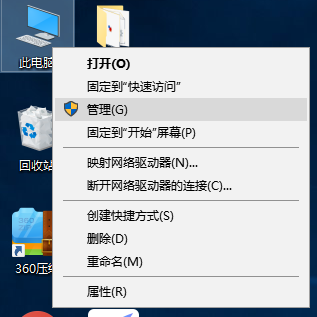
win10电脑图解1
2、打开计算机管理,依次展开任务计划程序>>程序计划程序库>>micrsoft>>windwos
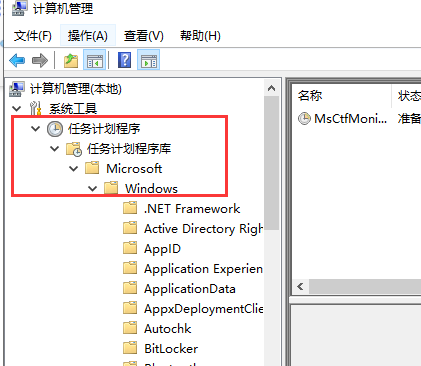
输入法电脑图解2
3、点击TextServicesFramework,选择右侧的MsCtrMonitor项,点击禁用即可。如果想要启用输入法可以通过同样的步骤进行
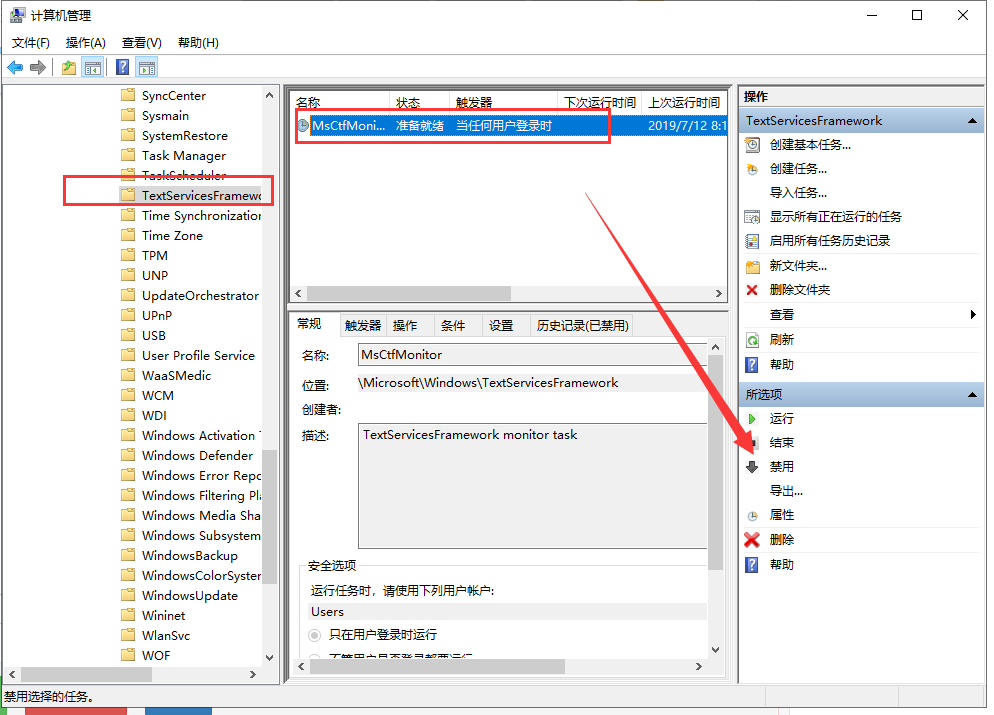
win10电脑图解3
方法二:如果只是想在玩游戏的时候禁用输入法,我们可以使用这种简单的方法
1、点击桌面右下角的输入法图标,点击语言首选项
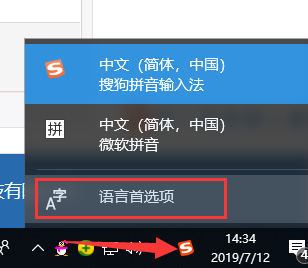
win10禁用输入法电脑图解4
2、弹出设置窗口,点击添加语言
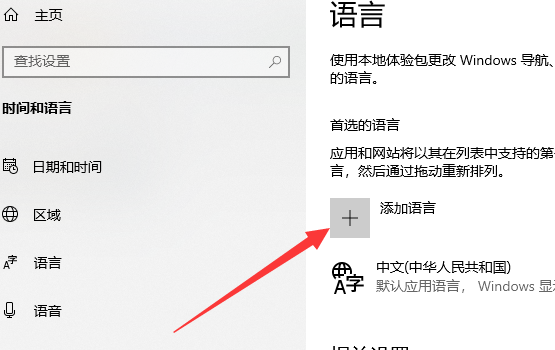
win10输入法如何禁用电脑图解5
3、添加一个熟悉一点的英语

win10电脑图解6
4、玩游戏之前将其改为英语就可以啦
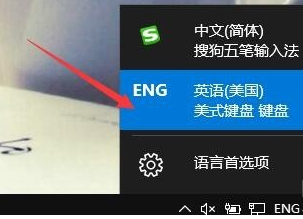
输入法电脑图解7
以上就是win10禁用输入法的详细步骤了,你学会了吗?
猜您喜欢
- 怎么重装系统win10教程2023-01-09
- win10论坛最纯净系统怎么重装..2022-11-26
- uefi启动win10专业版系统方法..2017-06-11
- 例举台式电脑怎么重装win102019-05-14
- 小编告诉你怎么恢复删除的文件?..2018-10-22
- win10下载安装教程2022-10-07
相关推荐
- 怎么升级win10 2020-05-18
- 小编告诉你windows10 重置系统方法.. 2017-10-17
- 一键重装win10专业版方法 2017-07-21
- win10系统如何注册ocx文件 2020-09-14
- win10升级助手怎么使用 2022-12-21
- 引用了一个不可用的位置,小编告诉你电.. 2018-09-07





 魔法猪一健重装系统win10
魔法猪一健重装系统win10
 装机吧重装系统win10
装机吧重装系统win10
 系统之家一键重装
系统之家一键重装
 小白重装win10
小白重装win10
 系统之家ghost win7系统下载32位旗舰版1801
系统之家ghost win7系统下载32位旗舰版1801 深度技术Ghost win7 sp1 64位系统旗舰版下载v1907
深度技术Ghost win7 sp1 64位系统旗舰版下载v1907 魔法猪系统重装大师 v5.0.0绿色版(一键重装系统软件)
魔法猪系统重装大师 v5.0.0绿色版(一键重装系统软件) 小白系统Ghost win8 64位纯净专业版下载 v1906
小白系统Ghost win8 64位纯净专业版下载 v1906 Room Arranger v7.2.5.312多语言注册版 (房屋布局设计工具)
Room Arranger v7.2.5.312多语言注册版 (房屋布局设计工具) CrystalDiskInfo V5.6.2 中文绿色版 (硬盘工具测试显示工具)
CrystalDiskInfo V5.6.2 中文绿色版 (硬盘工具测试显示工具) Portable EF
Portable EF  系统之家Ghos
系统之家Ghos 萝卜家园32位
萝卜家园32位 系统之家ghos
系统之家ghos PPTV网络电视
PPTV网络电视 深度技术win1
深度技术win1 CRadio v4.1(
CRadio v4.1( 系统重装软件
系统重装软件 粤公网安备 44130202001061号
粤公网安备 44130202001061号